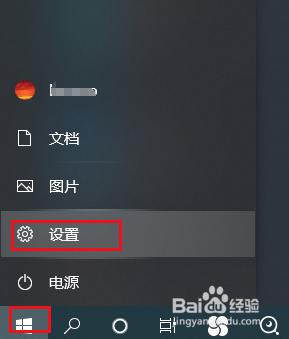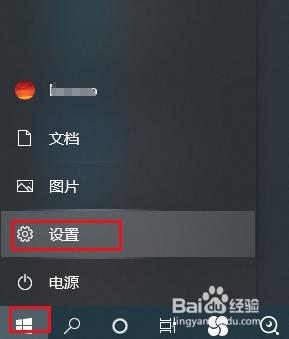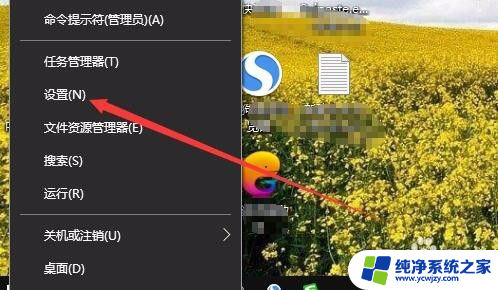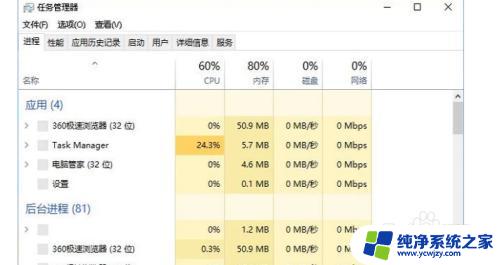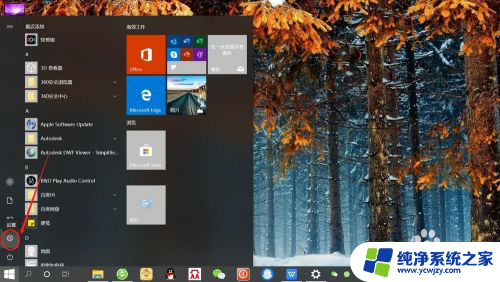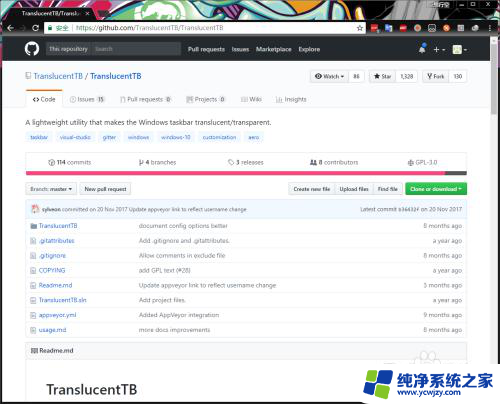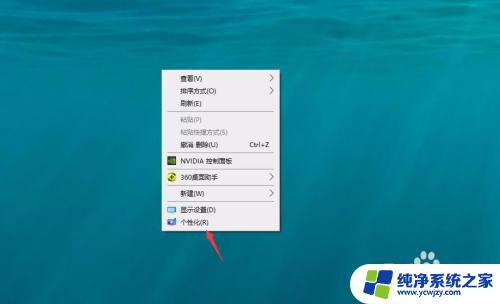win10任务栏选项虚线
更新时间:2024-06-28 14:02:50作者:xiaoliu
Win10任务栏选项中的虚线显示可能是因为系统设置问题导致的,而这种情况在使用Win10鼠标时画虚线框的时候会给用户带来困扰,为了解决这个问题,我们可以通过简单的操作来调整Win10的任务栏选项,让虚线消失,从而让鼠标在操作时更加顺畅。接下来我们就来看一下如何解决Win10鼠标画虚线框的方法。
方法如下:
1.移动鼠标会出现虚线框。
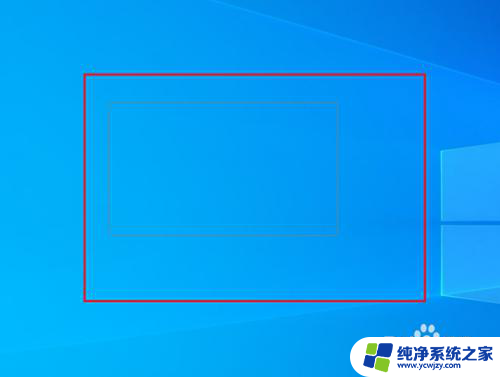
2.打开电脑找到此电脑。
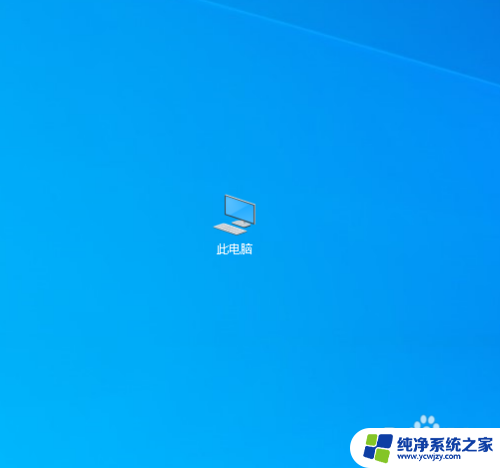
3.在上面右击,点击属性。
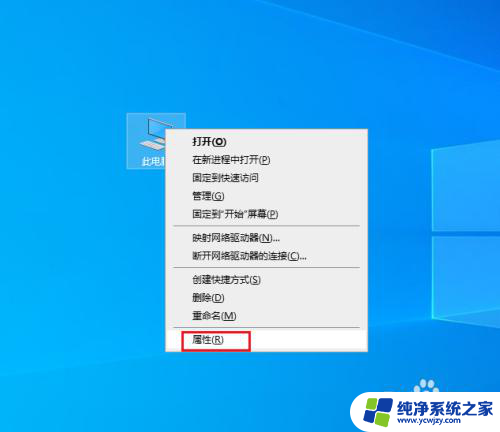
4.弹出对话框,点击高级系统设置。
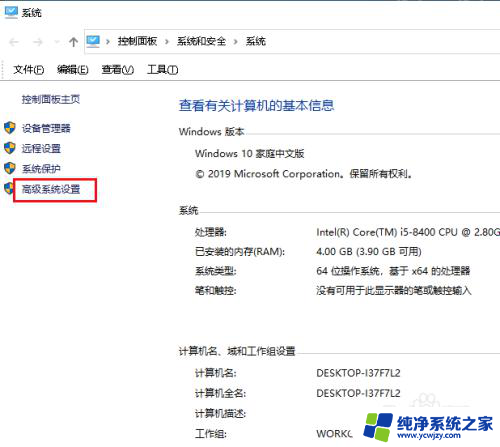
5.弹出对话框,点击高级,设置。
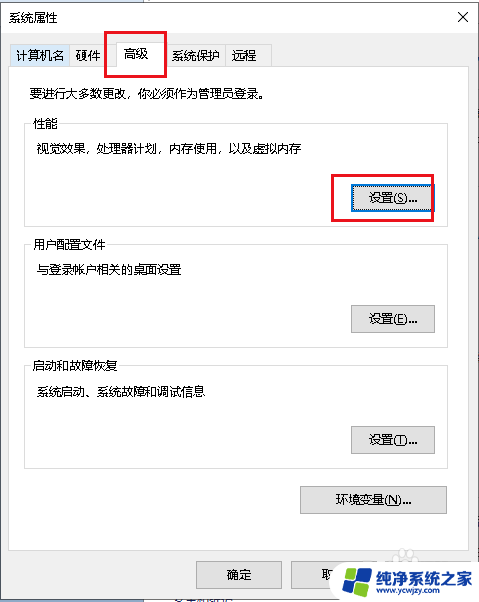
6.弹出对话框,勾选在桌面上为图标标签使用阴影前的方块。确定。
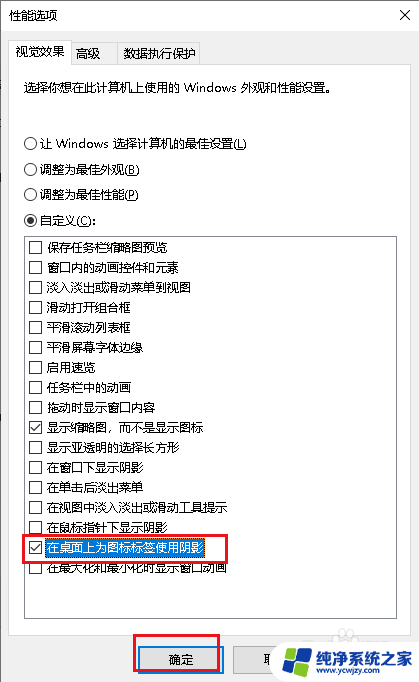
7.打开开始菜单,点击重启电脑。问题解决。
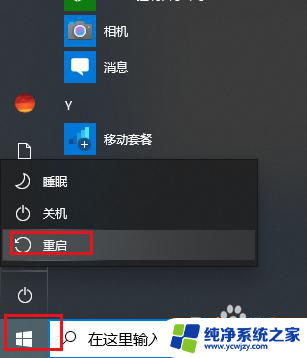
以上是有关在Win10任务栏中选择虚线的全部内容,如果您需要,您可以按照以上步骤进行操作,希望对您有所帮助。